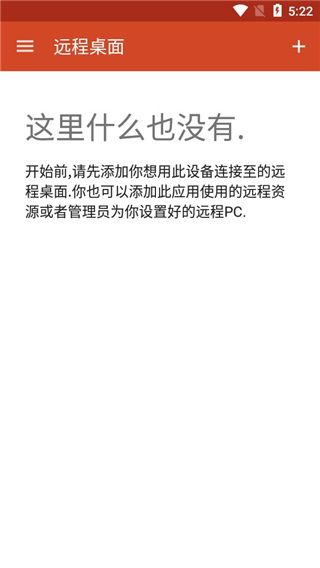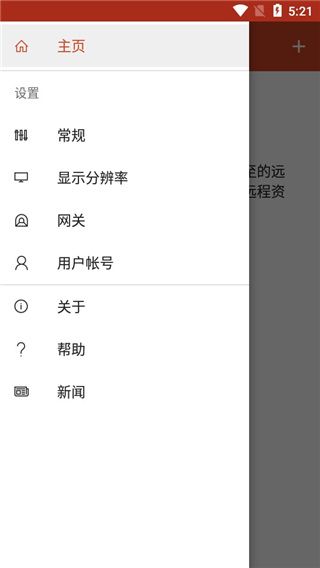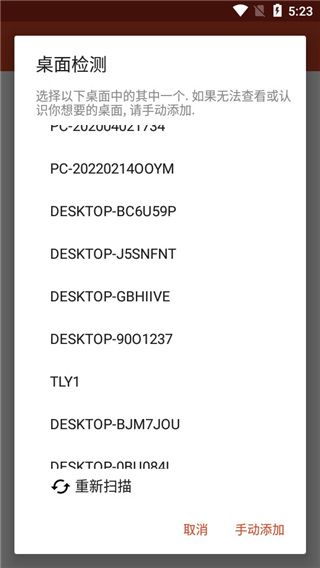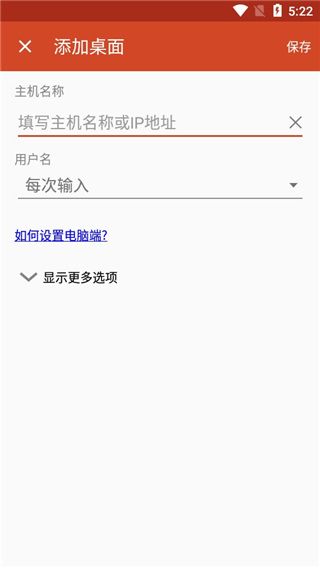remote desktop远程桌面 v11.0.0.68
应用类型:商务办公 | 应用大小:86.83M
应用语言:简体中文 | 更新时间: 2025-11-18 15:03
- 应用介绍
- 应用信息
- 应用截图
- 猜你喜欢
- 同类应用
- 相关文章
- 玩家评论
remote desktop远程桌面app是功能强大的远程控制工具,无需为电脑额外安装客户端,只需在手机上下载即可直接连接使用。连接成功后,软件提供触摸板模式、全屏模式、指针动画、垂直/水平滑动等多种操作方式,帮助用户快速适应手机端的远程控制体验。remote desktop远程桌面安卓版官方版具备出色的跨平台适配能力,支持安卓、iOS、Mac、Windows等多系统使用,并允许自定义电脑分辨率设置。对于需要随时远程办公或管理设备的用户来说,这是高效、稳定且易上手的专业远程工具。
1 ►remote desktop远程桌面使用方法
1、进入微软远程桌面app后,点击右上角的“+”选项;
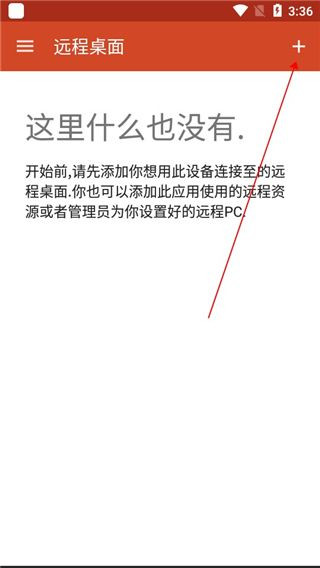
2、然后再点击“桌面”按钮;
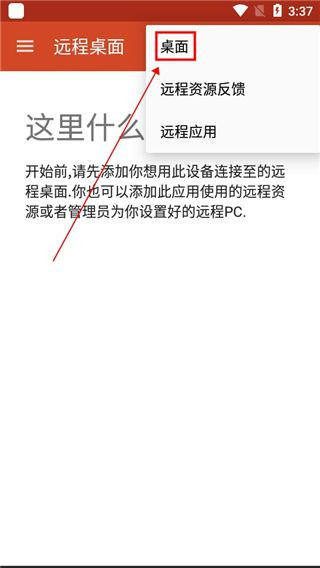
3、此时会出现如下界面,我们只需点击“重新扫描”即可,当然你也可点击手动添加;
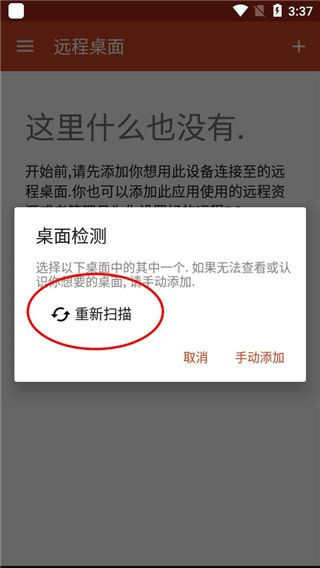
4、当扫描完毕后,用户们需要选择你的计算机名称;
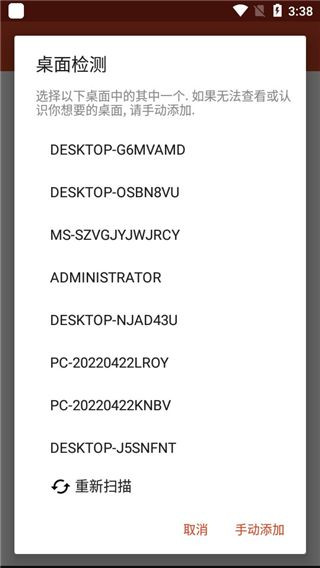
5、然后点击连接即可;
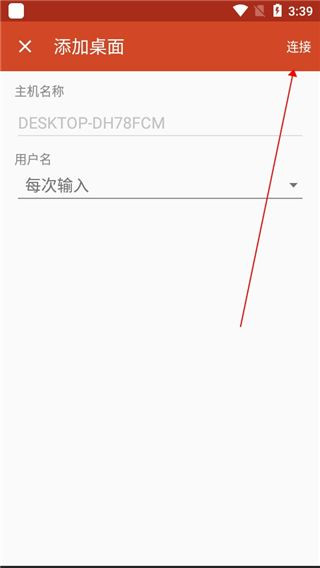
6、如下图所示,手机已经成功连接至电脑;

7、此时,通过手机我们就可以远程控制电脑啦;
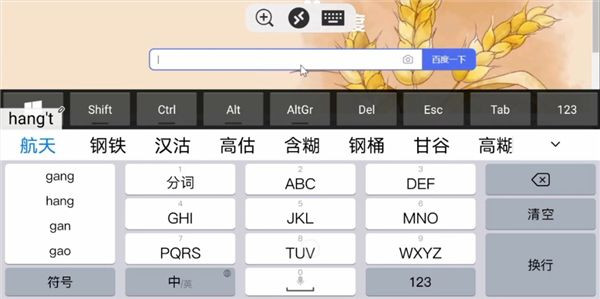
8、以上就是关于Microsoft远程桌面客户端app的全部使用教程啦,希望对大家有所帮助。
2 ►remote desktop远程桌面特色
1、高效率桌面传输:采用流媒体传输的电脑桌面,可达到实时传输电脑图像和操作、低延迟度可让您更方便的操作远程电脑,在同等画质下速度数倍于VNC、RDP等传统方式连接电脑桌面;
2、支持Flash,Java运行环境:可支持浏览器上运行应用;
3、支持多种电脑分辨率选择:您可以根据您的设备屏幕大小和电脑显示的分辨率,调整显示尺寸,以便达到最佳显示效果;
4、便捷切换控制模式:一个按钮来达到切换输入模式的功能,您可以快速从触屏输入切换到触摸鼠标输入,以及键盘输入,避免复杂设置,提高您的工作效率。
3 ►remote desktop远程桌面亮点
1、通过远程桌面网关访问远程资源。
2、支持 Windows 手势和 RemoteFX 的丰富多点触控体验。
3、安全连接到数据和应用程序。
4、简单管理连接中心的所有远程连接。
5、无缝音频和视频流。
6、轻松连接到外部监视器或投影仪以投影演示文稿。
4 ►remote desktop远程桌面优势
1、访问由管理员发布的托管资源。
2、访问运行 Windows Professional 或 Windows Enterprise 以及 Windows Server 的远程电脑。
3、丰富的多点触控体验支持 Windows 手势。
4、通过远程桌面网关进行连接。
5、通过连接中心轻松地管理连接和用户帐户。
6、安全连接到数据和应用程序。
7、流式传输音频和视频。
8、重定向剪贴板以及麦克风和相机等本地设备。
5 ►remote desktop远程桌面常见问题
1、连接卡顿:优化网络与显示设置
现象:连接成功后操作延迟高,画面卡顿。
原因:网络带宽不足或显示设置过高。
解决:
降低分辨率:在连接设置中将分辨率调至“1024×768”或更低。
关闭音频:在连接设置中禁用音频传输,减少带宽占用。
使用有线网络:若手机支持OTG,可通过USB转以太网适配器连接有线网络。
2、错误代码0x7:系统配置与权限问题
现象:连接时弹出错误代码0x7,提示“连接失败”。
原因:
系统文件损坏:Windows系统文件缺失或损坏导致远程桌面服务异常。
用户权限不足:当前用户未被添加至远程桌面用户组。
解决:
运行系统修复:使用Windows自带的“sfc /scannow”命令扫描并修复系统文件。
检查用户权限:在电脑端“控制面板”→“系统和安全”→“远程设置”中,确认用户已添加至远程桌面用户组。
更新系统补丁:确保电脑已安装最新Windows更新,修复已知安全漏洞。
6 ►更新内容
v11.0.0.68:
修复了导致 AVD 无法连接的问题。
-
厂商:微软(中国)有限公司
-
包名:com.microsoft.rdc.androidx
-
MD5:6b361bdd99350a075cfaab4ddc039174
-
系统要求:需要支持安卓系统5.2以上
相关教程
网友评论
- 网友评论仅供其表达个人看法,并不表明本站立场。
-
WPS Office
商务办公 |157.22M |11-23
6 -
link to windows
商务办公 |106.49M |11-23
9 -
群发无忧
商务办公 |33.81M |11-15
9